excel高级筛选怎么用__excel的高级筛选在哪里
发布时间:2017-05-16 13:59
在工作中经常会遇到有两个数据的情况表,想要知道两个表的公共部分和独有部分,高级筛选就可以达到此目的,下面是小编整理的excel高级筛选的方法,供您参考。
excel高级筛选的方法一
打开要使用筛选的xls文件。点击数据,看到下方的筛选和黄框所圈的高级。

在表格空白处写出筛选内容。筛选内容的文字要与表格一致,同时筛选要求同一行的意思是必须同时满足,而要求不同行的意思是满足前者或后者均可留下。

如图,点击高级,选择将筛选结果复制到,在列表选择时,左键选择需要筛选的区域,松开鼠标后如图则表示筛选区域选择成功。

同时点击对话框中条件区域,左键操作框入表格输入的条件,点击复制区域,在表格选择一个空白表格,点击确认。

如图,红框即为筛选结果。

excel高级筛选的方法二
启动excel2007,这里我提前做了一份成绩单。
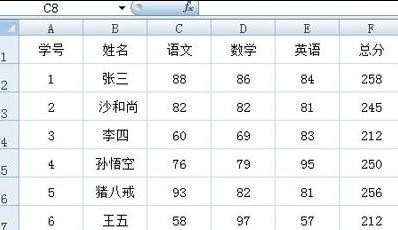
如果我们想筛选语文成绩上了80分的学生,我们就先找单元格输入条件。这里要注意我们输入的条件是 语文 >80 ,这里我建议直接把原来成绩表的“语文”单元格复制粘贴过来,这样一定不会出错,如果我们是打上去的,就有可能筛选失败。
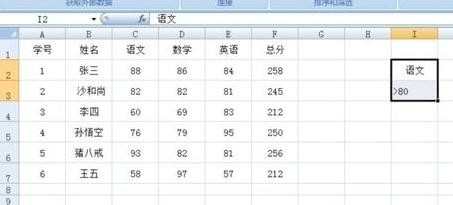
单击数据,在“排序和筛选”中 单击“高级”于是弹出“高级筛选”的对话框。

这里 “列表区域”,我们将原来整个成绩单选中

然后“条件区域”,我们把 我们刚才输入的条件选中

我们可以选中“将筛选结果复制到其他位置”,在空白区域选中一个单元格。然后单击确定。
就成功了



excel高级筛选怎么用__excel的高级筛选在哪里的评论条评论